如何在iPhone 16上播放MKV檔【100%成功率】
Apple 的本機播放器不支援 MKV 文件,這就是為什麼您現在很難在 iPhone 上播放它並閱讀這篇文章。但它並不暗示你不能在 iPhone 上播放 MKV。雖然它不是標準格式,但 MKV 是一種多媒體格式,可以儲存一堆視訊、音訊、圖片和字幕軌。因此,如果您從其他平台下載了 MKV 文件,則可以使用轉換器使其可以在許多設備上播放。如果您好奇,請進一步閱讀以了解在 iPhone 上播放 MKV 的所有四種方式。
指南列表
為什麼不能在 iPhone 上播放 MKV? 如何在 iPhone 上共享和播放 MKV 視頻 在 iPhone 上轉換和播放 MKV 最簡單的方法 [所有玩家] 另外 2 個可在 iPhone 上輕鬆播放 MKV 的應用程式 有關 iPhone 上 MKV 播放的常見問題解答為什麼不能在 iPhone 上播放 MKV?
iPhone可以播放MKV嗎?不可以。iPhone 的本機播放器不支援播放 MKV 文件,iPad 和 Apple 生態系統內的其他播放器也不支援。即使 MKV 的外殼可以處理許多視訊、音訊、圖片和字幕,這些也可能會導致繁重的轉碼任務和版權問題,這就是蘋果不支援它的原因。它支援的唯一格式是 MP4 和 MOV,使用 H264 編碼。
當您嘗試在 iPhone 上播放 MKV 時,您只會看到一條指示播放失敗的錯誤訊息。因此,如果不將 MKV 轉換為更相容的格式,您就無法播放它;您需要第三方 MKV 播放器或轉換工具才能在 iPhone 上播放 MKV。
如何在 iPhone 上共享和播放 MKV 視頻
對於不知道的人來說,VLC Media Player 是著名的媒體播放器之一,可讓您播放各種文件格式的視頻,例如 MKV。除了可以在電腦作業系統上使用之外,您還可以輕鬆地將其安裝在 Android 和 iPhone 上!使用 VLC,您可以在 iPhone 上播放 MKV,而無需使用轉換工具轉換檔案。
以下是如何在 iPhone 和 Mac 之間共享 MKV 檔案以及如何讓 iPhone 播放 MKV:
1.在iPhone和Mac之間共享MKV文件
要知道,在 VLC 應用程式的幫助下,MKV 影片可以直接在您的 iPhone 和 Mac 之間快速分享。在開始之前,請先確認您的 iDevice 和 Mac 已建立與相同 Wi-Fi 網路的連線。
步驟1。在 iPhone 上啟動“VLC”應用程式後,從下方選項卡中選擇“網路”。然後,啟用「透過 Wi-Fi 共用」開關以產生 URL。
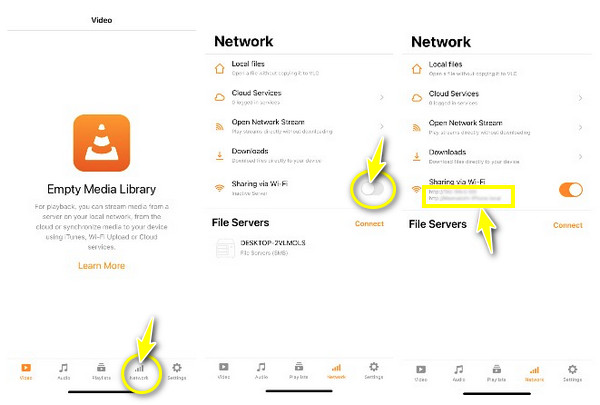
第2步。在 Mac 上執行任意 Web 瀏覽器,然後複製貼上您建立的「URL」。按“輸入”。然後,您將被引導至新的「透過 Wi-Fi 共享」視窗。
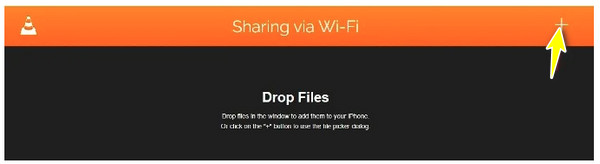
第 3 步。點擊「新增」按鈕來決定您要在 iPhone 上播放的 MKV。現在,打開 VLC 應用程序,選擇“視訊”選項卡,然後確定要播放的“MKV 視訊”。

2.在iPhone 16上播放共享的MKV視頻
假設您已從 iPhone 上的其他來源下載了 MKV 檔案。請注意,預設情況下,所有下載的檔案都儲存在「檔案」應用程式中。因此,您需要它的幫助才能在iPhone上播放MKV。
步驟1。首先從「App Store」將「VLC」下載到您的 iPhone。然後,打開“檔案”應用程式並選擇您想要在 iPhone 上播放的 MKV 影片。
第2步。點選螢幕左下角的「分享」按鈕,然後選擇「VLC」作為分享方式。您的 MKV 影片現在應該可以在您的 iPhone 上播放。
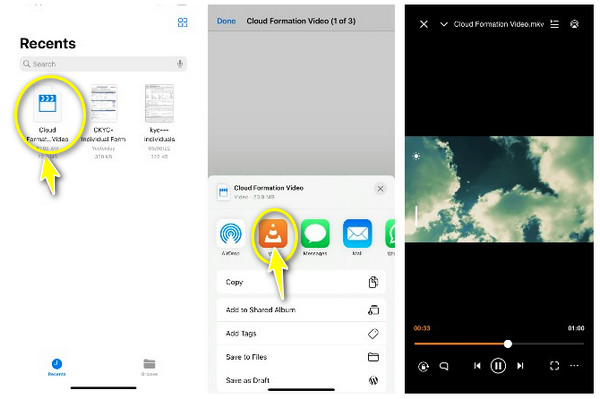
在 iPhone 上轉換和播放 MKV 最簡單的方法 [所有玩家]
假設您不想下載任何 MKV播放器 在您的 iPhone 上,然後將 MKV 轉換為更廣泛支援的格式是最好的。透過這樣做,您在 iPhone 上播放 MKV 不會有任何問題。因此,您可以將 MKV 轉換為 MOV,這是 iPhone 特有的,使用 AnyRec Video Converter。該程式提供超快的轉換過程,保證您立即獲得所需的 MOV 檔案。最重要的是,它涵蓋了 1000 多種格式的轉換,包括 WAV、MP4、GIF、M4V 等。它還支援保留原始視訊質量,讓您可以在 iPhone 上高品質地播放轉換後的 MKV 檔案。

以超快的速度將大量 MKV 影片轉換為 MOV。
調整視訊設定(例如位元率和解析度)以保持高品質。
為iPhone提供預設設置,輕鬆轉換MKV檔。
用於修剪、裁切、添加效果等的附加編輯工具。
步驟1。首先啟動 AnyRec Video Converter。在「轉換器」標籤中,透過按一下「新增檔案」將 MKV 檔案匯入頁面。
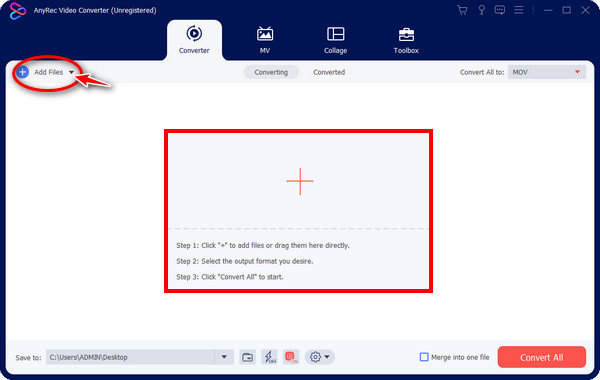
第2步。然後,前往“全部轉換為”選單並選擇“視訊”部分。然後,在左側找到“MOV”作為您選擇的格式。每個都有指定的解析度;如果您想根據需要進行設置,請按一下格式右側的「自訂設定檔」按鈕。
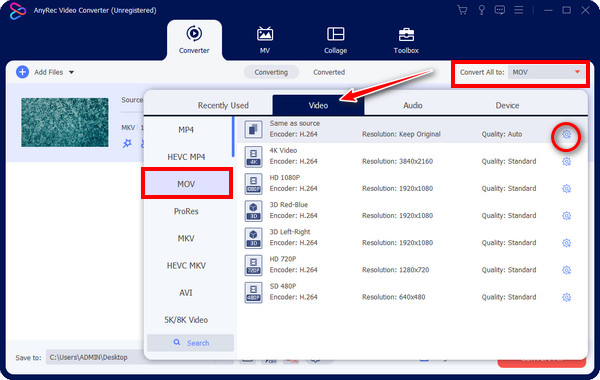
第 3 步。現在一切都已設置,您可以繼續確定檔案名稱和位置。最後,按一下「全部轉換」即可立即將轉換後的 MKV 轉換為 MOV。現在,您可以在 iPhone 16 上輕鬆播放轉換後的 MKV 檔案。
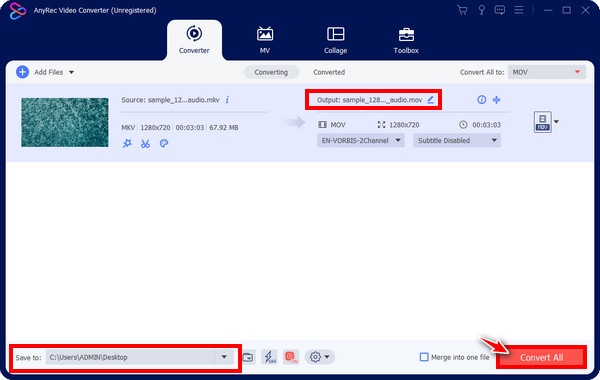
另外 2 個可在 iPhone 上輕鬆播放 MKV 的應用程式
除了上面提到的之外,如果您需要更多,您還可以依靠 MKV 播放器在 iPhone 上播放 MKV。值得慶幸的是,許多應用程式都可以在 iPhone 上播放 MKV,沒有任何問題。請參閱下面的其中一些:
1.KMPlayer
在 iPhone 上播放 MKV 的免費選項是 KM播放器。您可以使用它在您的 iOS 裝置上直接、高效、高品質地播放它。最重要的是,它支援透過 Wi-Fi 共享文件,以及透過 URL 從 YouTube 等串流平台傳輸影片。此外,它還支援播放DVD、藍光和其他光碟。
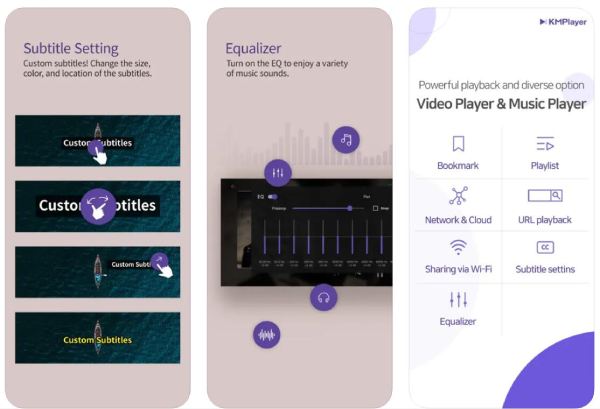
- 優點
- 完全免費下載和使用。
- 允許您下載額外的編解碼器。
- 內建播放支援。
- 缺點
- 串流影片時可能需要大量資源。
- 主頁上彈出大量廣告。
2.PlayerXtreme媒體播放器
極限玩家 是您在 iPhone 上播放 MKV 的理想媒體播放器。除了成為 App Store 上著名的播放器之一外,這款媒體播放器還是免費的,可讓您直接管理影片和電影。它還配備了許多用戶喜歡的令人賞心悅目的用戶介面。另外,它是輕量級的,因此與其他應用程式不同,它不會留出太多空間在您的 iPhone 上播放 MKV。
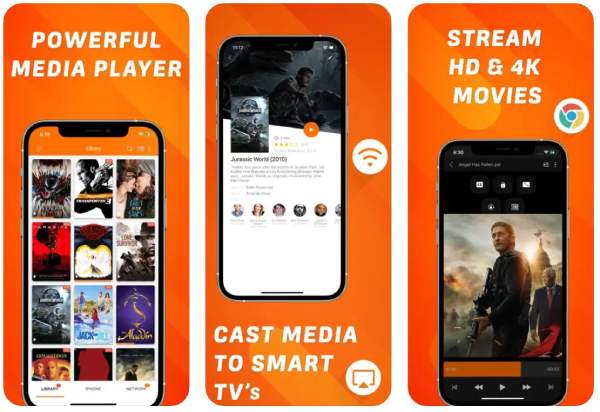
- 優點
- 涵蓋幾乎所有流行的視訊格式。
- 使您能夠在網路裝置上觀看影片。
- 支援從線上網站下載字幕。
- 缺點
- 對播放過程的控制較少。
- 處理速度比其他的慢。
有關 iPhone 上 MKV 播放的常見問題解答
-
Apple 原生支援哪些影片格式?
Apple 本身支援使用 H264 編解碼器編碼的 MOV 和 MP4。因此,如果您希望在 iOS 裝置上播放影片時沒有問題,請確保您的影片以其中一種格式儲存。
-
能給我一個 iPad 上的 MKV 播放器嗎?
是的。 VLC 可以成為 iPad 的免費 MKV 播放器。它可以幫助 MKV 在 iPad 上輕鬆播放,就像在 iPhone 上播放一樣。
-
為什麼我在 iPhone 的「檔案」應用程式中找不到我的 MKV 影片?
所有下載的影片應該可以在「最近」資料夾下看到。如果沒有,請前往「瀏覽」並點擊「下載」以查看 MKV 影片。
-
對於 iPhone 來說,MOV 格式比 MKV 更好嗎?
這取決於。 MOV 更適合在 iPhone 上播放視頻,因為它本身就受支援。同時,對於更高級的功能,MKV 脫穎而出;唯一的問題是並非所有設備和播放器都廣泛支援它。
-
為什麼大多數 MKV 檔案在 iPhone 上播放時沒有音訊?
發生這種情況通常是因為您的播放器不支援 MKV 檔案中的音訊編解碼器。因此,請檢查音訊編解碼器並尋找支援它的 MKV 播放器。否則,將其轉換為更受支援的格式。
結論
感謝本指南,您現在了解如何在 iPhone 上播放 MKV。您可以選擇使用第三方 MKV 播放器還是轉換工具來在您的 iOS 裝置上播放它。但是,要解決 MKV 檔案的所有相容性問題,最好使用 AnyRec Video Converter。有了它,您可以毫不費力地轉換 MKV 轉 MP4 或品質優良的 MOV。這樣做可以讓您在許多設備和播放器上毫無問題地播放 MKV 影片。事實上,當你探索它時,你會享受周圍的一切。
